美图秀秀基础教程 眼影 睫毛 眉毛
美图秀秀基本功能简介

美图秀秀基本功能简介美图秀秀基本功能简介市面上的图形图片的处理软件很多,最专业是Ps,但是Ps做起来需要的专业技术很高,而美图秀秀可以说是一款傻瓜式的Ps,操作起来非常方便,而且它的界面很可爱,是专门针对女生群体设计的,以下是对其基本功能和简单操作的介绍。
打开美图秀秀界面,左上角红色框框区域为其主要功能区。
然后打开一张图片。
打开一张图片,美图秀秀会自动进入美化区。
先选择右侧蓝色框框中的特效调整区的备选,选择自己需要的特效。
在选择的时候不要连续选,对一种效果不满意,要先取消该特效(如上图所示),然后再选择另外一种特效。
在选择一种特效后,可以选择左上角红色框框中的色彩调整和基础调整,可以对需要的特效进行修正,以达到自己满意的效果。
美容功能选择美容:左侧有一系列美容的功能选择,选择自己需要的功能,然后它会弹出相应的页面。
页面左下角有一个教程,可以点击进行观看,所有的处理功能上面都会有。
比如皮肤美白功能:按照左上角红色框框中的操作提示进行美白。
蓝色框框中有供选择的道具。
如果要画比较细微的部分,可以调整画笔的大小,如果觉得多余了,可以选择用橡皮擦擦掉。
如果觉得不够满意,可以直接选择右侧的一系列一键美白,如果不是需要对某一个部分进行美白,这是一个良好的选择。
在一项美容功能完成后,要选择紫色框框中的应用进行保存。
如果对于所做处理不够满意,可以点击取消,所有处理就会取消。
饰品功能:点击饰品,选择需要的是动态饰品还是静态饰品。
选择之后,右侧会出现一系列可供选择的素材,点击想要的素材,然后素材会出现在图片上,调整素材的位置即可。
可以点击下侧的对比和预览查看效果是否满意。
再比如选择静态饰品,和动态饰品是一样的方法,在点击选择素材之后,素材会自动出现在图片上,也可以根据上图框中的对话框编辑素材达到所需要的效果。
如果觉得该素材不需要了,可以选择“删除本素材”,如果此对话框不出现,就点击图片上的素材。
尤其需要强调的是静态饰品中的会话气泡功能,用同样的方法进行选择。
美图秀秀攻略
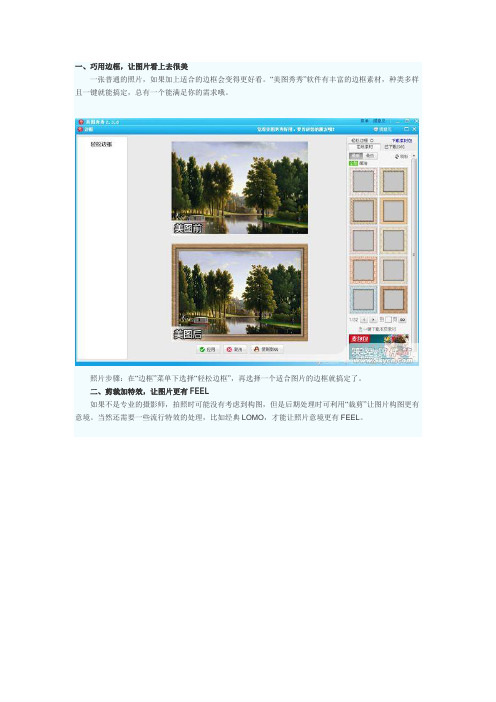
一、巧用边框,让图片看上去很美一张普通的照片,如果加上适合的边框会变得更好看。
“美图秀秀”软件有丰富的边框素材,种类多样且一键就能搞定,总有一个能满足你的需求哦。
照片步骤:在“边框”菜单下选择“轻松边框”,再选择一个适合图片的边框就搞定了。
二、剪裁加特效,让图片更有FEEL如果不是专业的摄影师,拍照时可能没有考虑到构图,但是后期处理时可利用“裁剪”让图片构图更有意境。
当然还需要一些流行特效的处理,比如经典LOMO,才能让照片意境更有FEEL。
处理步骤:裁剪→锐化→微调高清晰度→执行“胶片”特效并调节透明度→加大对比度。
三、虚化背景,提升照片层次感想要做出有层次感的照片,不一定需要昂贵的单反相机和专业的摄影技术,可以虚化背景,突出近景物体。
当模糊背景时,要耐心地处理边缘,细节优化还可以借助于“磨皮祛痘”功能。
照片步骤:首先执行背景虚化功能,再用橡皮功能将花和两片叶子,以及它们的边缘部分恢复出来(记得保留边缘部分)→执行磨皮祛痘功能涂沫花和两片叶子的边缘(注意:越靠近花的边缘部分,画笔力度应越小)。
四、巧用剪裁,去除抢镜的手臂在自拍过程中,难免会遇到如下图中讨厌手臂抢镜情况,无需纠结,后期可以利用裁剪优化构图!照片步骤:自由裁剪。
五、局部彩色,打造视觉盛宴局部彩色笔,可以让图片想要展示的部分更加地突出,让图片更具有色彩冲击力。
视觉震撼让图片更具大片风采。
照片步骤:执行“局部彩色笔”功能→再用“橡皮擦”涂沫所要保留颜色的部分。
六、美白加磨皮,提升肌肤质感有时人物照片会由于光线等因素导致肤色黯淡,所以在后期处理时还原本来白皙粉色很重要。
适度磨皮可以柔滑肌肤,再加上肤色美白,会让人物的皮肤更加地白皙嫩滑哦!照片步骤:美白-高度1次→美白-中度1次→手动美白选择如图色涂沫1次→适度磨皮。
七、磨皮祛痘,保留细节更完美难道皮肤有问题就不拍照了吗?当然不可能。
像痘痘、粉刺这类讨厌的皮肤问题,就在后期处理时解决吧。
怎样画眼影好看

怎样画眼影好看1 填充睫毛间的空隙。
很考耐心的一步,眼睛要坚持平常,然后轻轻抬起眼睑,沿着睫毛的根部,黑色的眼线笔把睫毛的空隙填满,要很细致哦。
2 内眼线。
持续用刚刚的眼线笔描画内眼线,要超级当心的,毕竟离眼球太近了,太心急的话有可能会弄到眼球。
3 眼线膏。
蘸上一些眼线膏,然后沿着睫毛根部以上1-2mm出画一条细细的眼线,然后在眼尾的地方向外拉长3mm左右,这样做可以起到拉长眼睛的效果,让眼睛看上去更加的大而精神。
4 白色眼影。
用小头的海面蘸上一些白色的眼影,然后涂在眼头的眼线上面,这样就可以很轻松地制造出假设隐假设现的感觉了。
5 眼线刷。
用眼线刷蘸取一层薄薄的黑色眼线膏,沿着眼尾到眼头的方向,在下眼睑的眼尾1/3处画上下眼线。
必须要注意的一点是从眼尾至眼头的方向慢慢减淡眼线颜色。
6 珠光眼影。
最后一步就是上些白色的珠光眼影,轻轻打在眼头上,可以起到扩大眼镜的作用,让眼妆更加水灵更加美丽。
2画眼影的方法1.最简便的方法整个眼皮都刷上眼影。
如果你是第一次尝试涂眼影的话,可以从这里开始,只要选择好眼影颜色,拿支较大的眼影刷,将整个眼皮刷上眼影即可。
不过要记往,不要让眼影刷蘸上太多眼影粉,要避免颜色过重而造成反效果。
假设你想让眼睛看起来大一些,可以选择较浅的有光泽的眼影;假设是你想让眼睛看起来不是太肿,则使用亚光的橘棕色比较好。
2.流行画法光亮眼影。
要涂出时髦又具将来感的光亮眼影,可将适量的眼影(如高明度的金、银、白色系等)涂抹在眉骨和眼睛的中央;或是双眼皮内 (如高彩度的篮、紫色等),这样便可制造犹如金属亮泽质感的眼妆效果。
但是千万别涂抹过多,显得太油亮,弄巧成拙。
3.层次画法先上淡色再上深色。
这种涂法有立体感,轮廓会较深些。
先将淡色的眼影轻轻刷在眼皮上,然后用深色眼影从睫毛根部开始向上晕染,逐渐变浅和淡色自然交接。
注意:内外眼角处晕染的范围应适当大一些。
4.单眼皮画法很多单眼皮的朋友总是埋怨画眼妆太吃力,经常无法满意。
美图秀秀几种特效制作方法.DOC
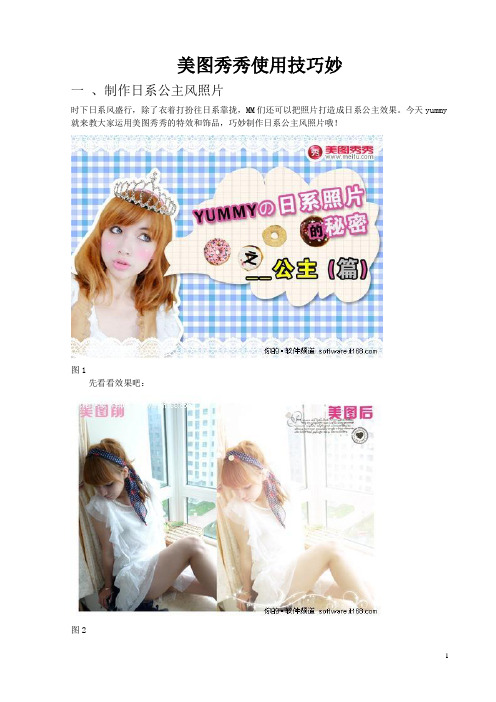
美图秀秀使用技巧妙一、制作日系公主风照片时下日系风盛行,除了衣着打扮往日系靠拢,MM们还可以把照片打造成日系公主效果。
今天yummy 就来教大家运用美图秀秀的特效和饰品,巧妙制作日系公主风照片哦!图1先看看效果吧:图2下面就来跟着yummy一起学吧。
第一步:打开要处理的照片,在“美化”菜单中选择“暖化”特效。
图3第二步:继续在“美化”菜单中,选择“平安夜”特效。
图4第三步:在“饰品”菜单中,找到一些闪亮的素材,公主风图片就做好啦,最后保存图片即可。
图5不需要繁琐的配饰和服装,简约的图片公主风格做起来也很简单哦,亲们也可以自己动手,体会下公主风格的日系照片。
一、制作日系封面照片先看看原始图时尚杂志日系model闪亮登场:太神奇了。
心动就赶快百度搜索下载美图秀秀,跟我一起来打造如此酷感十足的日系model吧。
启动软件进入欢迎页:在“美容”的标签下选择“眼影”添加你所需要的眼影。
添加眼影后,可以调解其大小、角度急透明度。
来增加其真实感。
朋克妆容除了酷酷饿烟熏眼影,再就是浓密的睫毛了。
在美容标签下选择睫毛功能。
添加睫毛并进行调整。
在所添加的饰品上右键选择,正片叠底。
再是“图片处理”下选择柔光再进行影楼效果中的复古功能。
让照片更加有味道些。
最后要加上杂志的边框。
在撕边边框里选择已经导入好的杂志边框可以调整边框的颜色。
即可最后我们看看完成后的对比图吧!哇~好厉害。
真的变成朋克感十足的日系时尚model啦!赶快自己动手也来做做吧!炎热的夏天来了,喜欢拍照的Yummy发现在强烈的阳光下,很容易拍出“小黑脸”逆光照片。
其实这种逆光照片只要用美图秀秀稍微改改,就能变成漂亮的日系风格呢,赶快来看看吧!图1图2第一步:用美图秀秀打开一张没拍好的逆光照片。
图3第二步:在“美化”菜单下先选择一个“暖化”特效来提高图片的亮度。
图4第三步:因为暖化后图片有点偏黄,所以Yummy选择了“日系”特效。
图5第四步:最后再来加个时尚的“牛奶”特效,就完工了!图6轻松四步,浓浓的甜美日系风照片就做好啦,朦胧的色调还省去了给脸部美白的步骤!特别符合今夏的甜美日系风,亲大家赶紧去试试吧。
魅力眼妆 Photoshop的眼影与睫毛技巧

魅力眼妆:Photoshop的眼影与睫毛技巧作为一种强大的图像处理工具,PhotoShop在美妆领域的应用已经变得非常普遍。
它不仅可以让人们修饰肌肤的问题,还可以改变眼妆的颜色和纹理,使眼睛变得更迷人。
今天,我们将重点介绍PhotoShop中眼影和睫毛技巧,帮助你打造魅力四溢的眼妆。
眼影技巧PhotoShop提供了丰富的工具和效果,可以模拟不同种类的眼影效果。
以下是一些使用PhotoShop创建出色眼影的技巧:1. 选择合适的基色:首先,在眼影之前,确定你想要的基色。
你可以使用颜色选取器,在调色板上选择与你眼睛颜色相近的色调。
然后,使用画笔工具,将所选颜色填充在眼皮上。
2. 添加高光效果:使用涂抹工具选取白色,将其混合到眼画的边缘处,以创建柔和的过渡效果。
可以使用不同的笔刷大小和透明度来实现你想要的效果。
3. 添加深色阴影:选择深色阴影,如棕色或黑色,并使用画笔工具将其轻轻涂抹在眼窝处,以突出眼睛的轮廓。
使用透明度工具可以调整阴影的透明度,以达到更自然的效果。
4. 增加眼影层次:使用多个图层可以增加眼影的层次感。
通过在不同的图层上使用不同的颜色和效果,可以实现立体感和更有纹理的眼妆效果。
5. 细节修饰:使用其他工具和效果来修饰眼影,如融合工具和模糊工具。
可以用融合工具调整眼影的边缘,使其更加柔和。
模糊工具可以用来模糊眼影的边缘,使其看起来更加自然。
睫毛技巧睫毛是眼妆的关键之一,美化眼睛并增添魅力。
在PhotoShop中,以下是一些增强睫毛效果的技巧:1. 选择正确的笔刷:在Paintbrush工具中选择合适的笔刷,以模拟睫毛的纹理。
尽量选择较小的笔刷,并使用细小的笔触来绘制每根睫毛。
2. 使用黑色颜色:黑色是最常用的睫毛颜色。
选取黑色并使用Paintbrush工具,轻轻点击睫毛线上方绘制每根睫毛。
尽量保持细致和自然。
3. 合理控制长度和弯曲度:在绘制睫毛时,可以根据需要增加或减少其长度和弯曲度。
教你用美图秀秀做出各种风格的完美照片
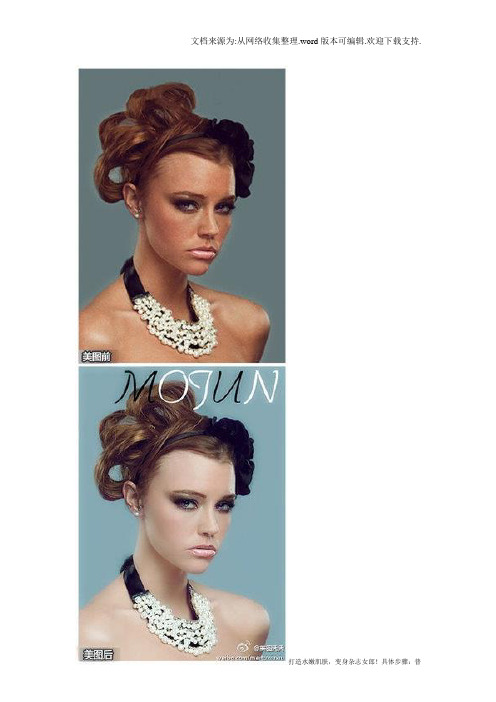
通磨皮-中,擦出头发和饰品→快速磨皮(最小幅度)擦除头发→70%冰灵→30%阿宝色→35%去雾→20%锐化→用局部变色加深睫毛和眉毛颜色→添加文字素材,完成!打造粉嫩的小清新效果!具体步骤:提高亮度,并使用“亮红”处理光线位置→用“阿宝色”和“智能绘色”调整水果的颜色→中度智能磨皮,用橡皮擦擦出桌面→使用“柔光”提高亮度和柔和度→剪裁,完成!锐化+智能绘色+然后调节一下微调按钮“对比度”,让色彩对比强烈+紫色迷情特效+复古特效完成~打造明星范,将平凡生活照打造CD封面效果!具体步骤:拣光+50%淡雅+50%阿宝色+50%紫色幻想+轻度磨皮+文字完成~【美图小技巧】具体步骤:裁剪→局部磨皮(力度30%)局部磨皮脸部→快速磨皮1→50%HDR→给睁的眼睛加50%黑眼影,45%上睫毛,给闭的眼睛加50%下睫毛,并全部正片叠底→60%阿宝色→48%锐化→局部变色笔(暗桔色)涂沫梨子皮,完成!打造温馨的复古风格!具体步骤:皮肤美白中度(2次)→100%暖化→50%回忆→50%HDR,完成!【美图小技巧】封面效果!具体步骤:50%平安夜,左右翻转→再次50%平安夜,再左右翻转→微调高对比度→50%阿宝色→50%紫色幻想→50%锐化→微调照片颜色,偏青色、紫色、微偏蓝色,再调高色彩饱和度→添加文字素材→裁剪,勾选大圆角裁剪并保存。
完成!【把照片打造成温馨的暖黄效果】具体步骤:提高亮度,降低对比度→40%全彩→30%HDR→35%暖化→100%亮红→局部美白皮肤→轻度磨皮→55%智能绘色→调节色彩参数(微偏黄)→50%经典HDR→30%小清新→添加非主流印,完成!这个超实用~如何去掉照片中的无关的人~巧用“消除黑眼圈”功能去除路人甲!“消除黑眼圈”透明度调高至100%,选择合适的画笔大小,选取相应颜色遮盖路人甲,试试吧教你轻松提亮肤色!具体步骤:瘦身工具瘦胳膊→轻度磨皮,用橡皮擦去眼睛和头发→轻度美白→80%阿宝色→60%HDR→高度磨皮,用橡皮擦出人物的细节→稍加大清晰度,完成!教你如何快速美白皮肤!具体步骤:手动磨皮,画笔力度调到12%,局部涂抹皮肤→轻度磨皮→快速磨皮2→稍微瘦脸→眼睛放大→调节彩色参数(偏蓝偏绿)→粉嫩系75%→100%锐化→局部变色笔(用灰色涂抹过亮的皮肤),完成!风景变山水画具体步骤:淡雅→复古→锐化→素描40%→加上文字,印章(从网上找)→对比强烈→回忆→调整对比度,亮度,完成让昏暗照片恢复鲜艳色彩!具体步骤:提高色彩饱和度→100%去雾→普通磨皮-轻度,再用橡皮擦擦除人物皮肤以外的部分→快速磨皮-轻→60%冰灵→50%暖化→40%复古→提高饱和度→局部变色笔,用深灰色涂抹天空→100%锐化,完成!。
眼部彩妆步骤

眼部彩妆步骤大眼妆化妆步骤图解第一步:先用眉笔化美女,从眉毛下方开始画,定一个大概的形状。
下手一定要轻,然后慢慢描绘,这里选择了稍微带点弧度的平眉。
第二步:顺着毛流一笔笔填补眉头空隙,不需要全部填满,将空的地方稍微补一下就好了,慢慢往眉峰和眉尾带。
第三步:从眉峰开始稍微往下描绘,顺着自己眉毛生长的顺序和角度,眉尾轻轻拉出去,拉出干净尾部的感觉。
然后将眉骨上方的眉毛空虚位置填补好。
第四步:用斜角刷沾取少量遮瑕液,从眉头下方画一条直线来修饰边缘的轮廓,但推荐直接沾取自己的粉底液,会更加贴合肤色。
第五步:将刷子上剩余的遮瑕产品画在眉峰和眉毛上面的位置,来进行自然的整理和修饰。
如果轮廓感太强,整体眉毛会看起来很突兀,适当的晕染到皮肤里面整体会比较自然。
第六步:眉毛修饰完就是这个样子的,边缘干净利索,而且其实真的就简单。
在这里也可以把眼下和眼周的遮瑕也要上好了,遮瑕遮干净才会显得眼妆干净哦~第七步:沾取哑光蜜桃色刷在整个眼皮上面作为打底,范围不需要像平时的欧美妆那么大,毕竟韩系的眼影都比较含蓄画的。
第八步:还是同一个颜色画下眼尾的位置,范围大一些没有关系,因为要等会要画卧蚕。
第九步:眼上眼皮中央扫上一个珠光粉橘色,就让眼皮看起来有光泽一点。
第十步:沾取深棕色混合红棕色眼影,轻轻将颜色向上晕染,范围绝对要比平时的欧美妆要小很多,清淡很多。
第十一步:也是一样的颜色大范围的晕染下眼尾,画后三分之一位置就好了,前面要留白。
第十二步:取香槟粉色画在眼皮最中央的位置,眼头以及卧蚕位置,范围要小,不然容易显肿。
第十三步:沾取黄调浅咖啡色画卧蚕的假阴影,下手轻,点到为止就好了。
第十四步:用美宝莲的眼线胶画内外眼线,尾部要平拉出去,尽量不要翘起来,韩系眼线不是平拉就是微微往下勾勒出去。
第十五步:画完上眼线之后将刷子上剩余的产品描绘下眼头和眼尾,一点点就够了,给人花了眼线但是好像没有的感觉,这样看起来眼型会很自然,变大变有神。
美图秀秀 教程

他)→60%古铜色→58%锐化→33%阿宝色,完成具体步骤:裁剪→局部磨皮(力度30%)局部磨皮脸部→快速磨皮1→50%HDR→给睁的眼睛加50%黑眼影,45%上睫毛,给闭的眼睛加50%下睫毛,并全部正片叠底→60%阿宝色→48%锐化→局部变色笔(暗桔色)涂沫梨子皮,完成!步骤:圆角裁剪→局部磨皮(力度21%)处理远景,局部磨皮(力度15%)处理近景,打造移轴效果→60%智能绘色→调高亮度→HDR特效→微调高对比度→加轻松边框(简洁标签下的第2页)→裁剪,完成!选择“美容”菜单下的“消除黑眼圈”功能—》先将画笔力度调整为100%,然后选取地板附近的颜色,涂抹掉左边出现的路人甲—》接着选取马路和地板的颜色,涂抹图片上方的大型路人乙—》最后回到“美容”菜单下,进行皮肤美白,再用美白的颜色去除地板后不自然的部分。
具体步骤:瘦脸瘦身(力度80%)将嘴缩小→快速磨皮1→消除黑眼圈(去黑眼圈,修人脸下巴)→60%黑眼影,并正片叠底→60%上睫毛,50%下睫毛,并全部正片叠底→35%HDR→红粉佳人→35%阿宝色→调高色彩饱和度→轻度磨皮(用橡皮擦去眼睛,衣服)→36%锐化,完成【美图小技巧】具体步骤:局部变色笔(纯白色涂沫白云;蓝色涂沫天空;染发的第1个军绿色涂沫绿植)--90%炫光---HDR---调高色彩饱和度---微调高点对比度---15%锐化--调节色彩参数(偏黄),完成!80%上睫毛并正片叠底--快速磨皮1--64%HDR--45%冰录--加非主流印(雪花)饰品,并全部合并---唇彩(紫色涂沫嘴唇,多余处用橡皮擦去)--35%锐化--调高色彩饱和度--消除黑眼圈,去除左眼下的黑点,完成!抠图—》调整前景图片的透明度和羽化,更换一张很有童话FEEL的背景图片—》点击“边框”按钮,选择“炫彩”边框,在边框素材中选择自己最喜爱的素材搭配。
不但让图片效果更加梦幻,还能让抠图人物更加融合背景中,这就大功告成咯!1.时尚特效分类-50%阿宝色和20%紫色幻想。
- 1、下载文档前请自行甄别文档内容的完整性,平台不提供额外的编辑、内容补充、找答案等附加服务。
- 2、"仅部分预览"的文档,不可在线预览部分如存在完整性等问题,可反馈申请退款(可完整预览的文档不适用该条件!)。
- 3、如文档侵犯您的权益,请联系客服反馈,我们会尽快为您处理(人工客服工作时间:9:00-18:30)。
美图秀秀基础教程眼影睫毛眉毛
时尚MM们要想给炎热的夏天来点清凉,当然是比较清爽的亮彩夏妆咯,如果在无瑕又光亮的质感夏肌上,拥有亮丽眼妆,绝对魅不可挡啊,下面来看我用美图秀秀给大家介绍夏日透白肌彩眼妆的技巧。
这是原图:
图1
绝对让你惊诧,透白肌彩眼妆华丽登场:
图2
大家可要注意,现在可不是教你用化妆品抹肤的文章,是教你用美图秀秀打造流行夏日彩妆哦,性质不同,但是效果可能更好哦,感兴趣的MM可以百度搜索下载一个美图秀秀跟我一起来给自己照片着上亮丽彩妆。
打开软件进入欢迎页:
图3
教你简单6步打造迷人的眼部彩妆,当然美图秀秀还有很多妆效功能,比如腮红、染发、唇彩等,都是MM们非常喜欢的功能,绝对可以让你焕然一新哦。
图4
Step1:使用"祛痘祛斑(磨皮)"功能,按照实际情况调节画笔力度,然后对皮肤的粗糙
和痘痕是一磨光,打造完美肌滑肤质。
图5
Step2:使用"皮肤美白"功能,随意改变肤色,想美白就这么简单。
无需再抹上厚厚的粉底,让美丽留存在可以呼吸的脸上,哇,好棒吧?
图6
两步美肤结束,肤质发生巨大的变化哦,嘿嘿,效果看的见!
图7
Step3:使用"眼影"功能,魅力眼妆最重要的一步,为了达到好的彩妆效果,MM们可能要在约会前花很长的时间,不过这里美图秀秀打造彩妆简单而不伤脸哦。
图8
由于很多素材是对单眼脸的,不用怕,美图秀秀智能素材方案,只需对刚才添加的眼影素材进行鼠标右键,即可有"复制当前素材",然后对复制的素材进行"上下翻转"即可得到下眼脸地眼影。
图9
既然是彩妆,当然需要色彩的叠加咯,与黄色比较搭的是蓝紫色,用刚才同样的方法添加,只是要考虑色彩的搭配需要调节相应的大小,深色调的细点在眼睛周围,黄色淡点扩散在蓝紫色的周边。
图10
色彩出来了,不过一个比较成功的眼妆,当然还需要一些睫毛和眉毛的衬托。
Step4:使用"睫毛"功能,无需再刷厚厚的睫毛膏,美图秀秀自带很多形状的睫毛,一键添加,很简单呢,不过要注意调节透明度,防止太硬。
图11
Step5:使用"眉毛"功能,由于使用皮肤美白,让眉毛的色彩淡了很多,不过没关系,用眉毛素材稍微加深一点。
图12
6步就搞定,看看最后的效果对比。
化这样的妆去参加各种PARTY,你都是最闪亮的那个哦!当然彩妆还需要一些腮红啊,唇彩啊,可以打造一个整体的效果看看,就如图2的效果啦。
图13
亲爱的你们学会了么?如果觉得对你的化妆有帮助的话,一定别忘了尖叫一下哦,支持一下也不枉我这么辛苦地解说嘛,嘿嘿,赶快下载美图秀秀也给自己的照片尝试一下亮丽彩妆吧。
